안녕하세요 티스토리에 일상 글 및 정보글을 올리고 있는 잭입니다!
티스토리를 만드시고 가장 먼저드는 고민중 하나가 바로, "다른 사람들이 내 블로그를 볼 수 있을까?"
"왜 내 블로그를 보고 들어오는 사람은 많이 없지?" 등의 고민을 할 수 있습니다! 그래서 준비한 티스토리 최적화 작업입니다.

구글/네이버 등의 우리나라 최대 검색 포털에 최적화등록을 하지 않으면 블로그 노출자체가 힘들단 사실!
물론 아셨던 분들도 많겠지만, 모르시는 분들을 위해서 오늘은 구글 웹마스터도구로 '구글 검색 최적화' 방법을 포스팅하려고 합니다.
오늘 최적화 작업의 목적은
1. 포스팅하시는 블로그 글의 주소(url)을 구글측에 등록해서 구글이 검색할 수 있도록 최적화(색인 및 사이트맵 등록)
티스토리 최적화 - 구글 서치콘솔 초간단 SEO 최적화 등록(30초 내로)
티스토리 최적화 블로그의 저번글을 읽어주신분들께 다시한번 감사하며, 혹시 서치콘솔에 제대로 등록되지 않았거나, 직접등록하기 귀찮고 시간이 없으신 분들을 위해서 쉬운 버전으로 올려드
jackmate.tistory.com
이 글의 계속되는 아래의 방법을 따라하셔도 좋고, 시간이 없거나 번거로운 작업이 귀찮으신 분들께서는 안내해드리는 위의 주소로 들어가서 간단하게 등록하셔도 됩니다!)
2. 포스팅하시는 블로그 글이 주로 어떻게 검색되었으며, 얼마나 노출된 상태에서 사람들의 클릭으로 얼마나 유도를 했는지 분석하고 확인
3. 포스팅하시는 블로그에 오류나 문제가 생기면 구글 측에서 알림을 받을 수 있는 시스템 구축
4. 포스팅 하시는 블로그 글들을 구글에 실시간 연동식으로 계속 자동 업데이트 최적화 (RSS 작업)
이러한 작업들입니다. 사실 1번이 우리의 가장 큰 목적입니다! 우리는 티스토리 최적화를 위하여 구글 검색에서 최적화하여 검색연동이 제대로 되게 하기 위해서 이 작업을 하는것입니다.
그리고 2,3,4번은 부수적이지만 나름대로 각각의 단계가 상당히 중요도가 있는 작업들이기 때문에 블로그 전 꼭 해야하는 작업들중 하나입니다.
자, 그럼 천천히 따라오시면 되겠습니다!
https://search.google.com/search-console/about?hl=ko
Google Search Console
Search Console 도구와 보고서를 사용하면 사이트의 검색 트래픽 및 실적을 측정하고, 문제를 해결하며, Google 검색결과에서 사이트가 돋보이게 할 수 있습니다.
search.google.com
이 사이트로 접속하시면 됩니다. 그러면 아래의 화면을 보실 수 있는데, 시작하기 바로 클릭하시면 됩니다

로그인해서 들어와주시면 이런 화면을 볼 수 있습니다.

오른쪽 URL 접두어에 본인 블로그 메인 도메인 주소를 복사해서 붙여넣기 해주세요. 그리고 계속하면
이러한 화면이 나오게 됩니다.

이런 화면이 나오는데, 해당 주소를 복사하고 아직 확인버튼은 눌러주지 마세요!
혹시 누르셨다고 하면 다시하면 됩니다! 걱정하지는 마시고, 일단 주소만 복사해주세요!

그러면, 이 주소를 가지고 티스토리 관리자 페이지로 이동합니다. 관리자 페이지를 혹시 못찾으시는 분들을 위해서!
여기로 가시면 됩니다! (저도 처음엔 못찾았었습니다 ㅎㅎ)



굳이 여기가 아니더라도! 빨간 체크 위위 라인에 <head>라고 되어있는 곳 밑에, </head> 라고 되어 있는곳 사이에 아무 줄에나 끼워넣어주셔도 괜찮습니다!
그리고 다시 돌아가서 확인을 눌러주세요

축하드려요!! 정상적으로 도메인 소유권 완료를 하셨습니다!
오늘 작업의 목적인 1,2번을 벌써 이루셨습니다. 이제 나머지는 정말 더더 쉽습니다!
간단하게 개요에 있는 것들과 실적에 있는 것들 몇개만 설명해드리고 다음작업으로 넘어가겠습니다!
(아시는 분이나, 궁금하지 않으시면 스크롤 쭉쭉 내리셔도 좋습니다!)

구글에 날짜별로 포스팅하시는 블로그의글들이 노출되어서 클릭되어진 수를 보여줍니다.

글을 작성하시게 되면, 도메인에 페이지가 생성이 되는데, 페이지가 정상적으로 생성이 되었다는 것을 보여주는 그래프입니다.
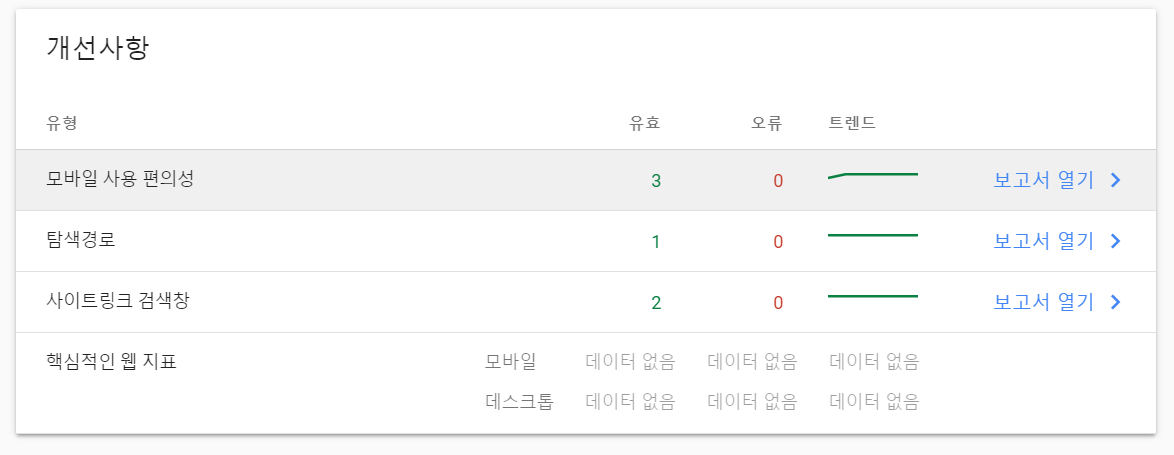
각각의 유형에 대한 개선사항입니다. 이러한 개선사항은 유효가 아니라 오류가 나더라도 당황하지 않으셔도 됩니다.
모바일과 탐색경로, 사이트 링크 검색창과 같은 지표에 대해서 이렇게 하면 '개선'이 된다는 것이지 필수사항은 아니며, 나중에 구글 애드센스를 하거나 광고를 달때에도 패널티는 없으니 안심하셔도 좋습니다.
하지만 계속 마음이 갈 수 있기 때문에 마음이 혹시 가신다면 오류를 수정하는 방법도 있습니다. 오류는 대부분 블로그스킨을 수정하거나 CSS를 수정하게 되면 해결되는 경우가 많습니다.
여기까지 스크롤 내려주셔도 괜찮습니다 !
그 다음은 오늘의 4번째 목적인 RSS 작업입니다.

Sitemaps로 들어가서 rss치고 제출을 클릭하시면 됩니다. 그럼 끝!
이렇게 해주시면 4번째 목적인 rss가 등록이 되면서, 포스팅을 하실때마다 글들을 매번 최적화하고 등록하지 않으셔도 구글에서 자동으로 티스토리 최적화 가능하게 해주고, 티스토리 블로그에서 올라오는 글들을 그때 그때 업데이트하고 최적화해줍니다!
다만 RSS제출을 하게 되시면, 티스토리 최적화가 구글에서 적용이 되어 보통 시간이 하루에서 이틀정도 걸릴 수 있기 때문에, 마음편안하게 가지시고 기다리시면 바로 등록이 되어 있는 것을 확인 하실수 있으실 겁니다.
그리고 여기서 끝이 아닙니다! 사이트맵 제출 이것만 마지막으로 하고가실게요~!
훨씬더 편해진 티스토리 사이트맵 제출 방법입니다.
이전에는 사이트맵 생성 사이트에 접속해서 블로그도메인으로 생성을 따로 한것을 입력해야 했었지만, 지금은 티스토리측에서 제공해주는 사이트맵을 등록하면 훨씬 최적화가 잘되기 때문에, 편해지고 더 좋아졌습니다!
그러면 각설하고 제출방법을 안내해드리면

사이트맵 주소는 티스토리 블로그관리창에서 관리-블로그로 들어가시면 됩니다.
그리고 형광펜으로 강조한 부분이 바로 사용자님의 사이트맵주소입니다. 이부분을 복사하고

그리고 제출하면 정말끝!!!
축하드립니다. 티스토리 구글 최적화 작업은 완전히 끝났습니다!
혹시나 내가 제대로 한걸까? 하시는 분들은 자체 검색으로 확인하실 수 있습니다.
구글에 site:자신의블로그이름.tistory.com을 검색하시면 티스토리 최적화가 구글에서 제대로 등록이 되었는지 확인하실 수 있습니다.
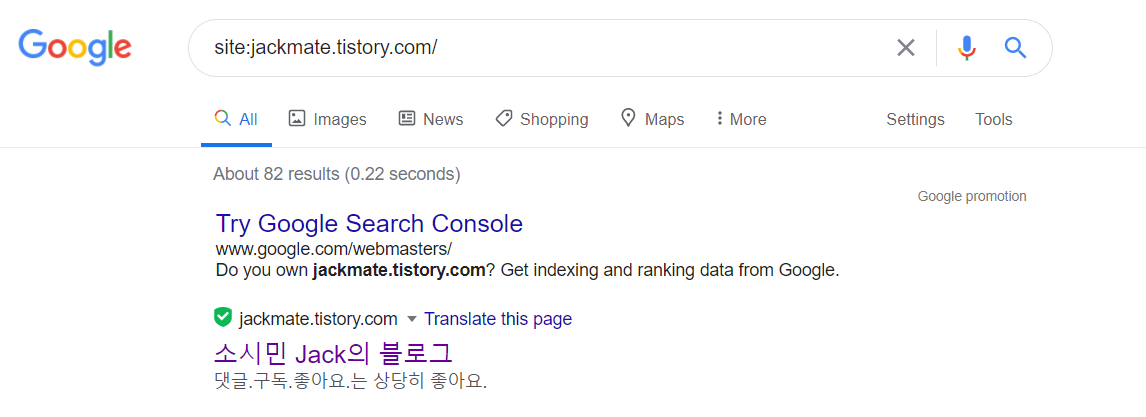
제 블로그 이름은 jackmate기 때문에 사이에 넣어서 검색해봤습니다.
긴 글 읽어주고 따라와주셔서 정말 감사합니다!! 다음에는 최적화 및 블로그 운영에 필요한 다른 꿀팁을 찾아 포스팅하겠습니다.
공감과 댓글, 구독 혹은 따끔한 지적은 매우감사합니다.
'경제 자립 > 블로그관리+검색최적화' 카테고리의 다른 글
| 티스토리 블로그 방문자수 100명당 얼마? 실험결과는? (7) | 2021.07.09 |
|---|---|
| 구글 애드센스 한번에 합격 애드센스 합격 노하우와 팁 (21) | 2020.10.06 |
| [티스토리 관리] 구글 애널리틱스 사용법, 왜 사용하는지 (0) | 2020.08.14 |
| 티스토리 최적화 - 네이버 검색 최적화 등록하기 (1분내외로 빠르게!) (0) | 2020.08.13 |
| 티스토리 최적화 - 구글 서치콘솔 초간단 SEO 최적화 등록(30초 내로) (8) | 2020.08.13 |




댓글